我们的代码或者脚本布置到服务器后,后期维护或者更新后都需要使用xftp工具上传代码至服务器,然后替换代码,这样会很麻烦,操作步骤也很繁琐。
pycharm专业版有个功能,可以将本地内容一键更新至服务器,同时,也只有专业版有这个功能。社区版是不带有这个功能的
1,步骤:toos--deployment---configuration....

2,点击后会进入到设置页面,在弹出弹框后,点击左侧的+号,然后选择传输类型(ftp。sftp等),然后在弹出的输入框里输入名称,这里随便输入就行。
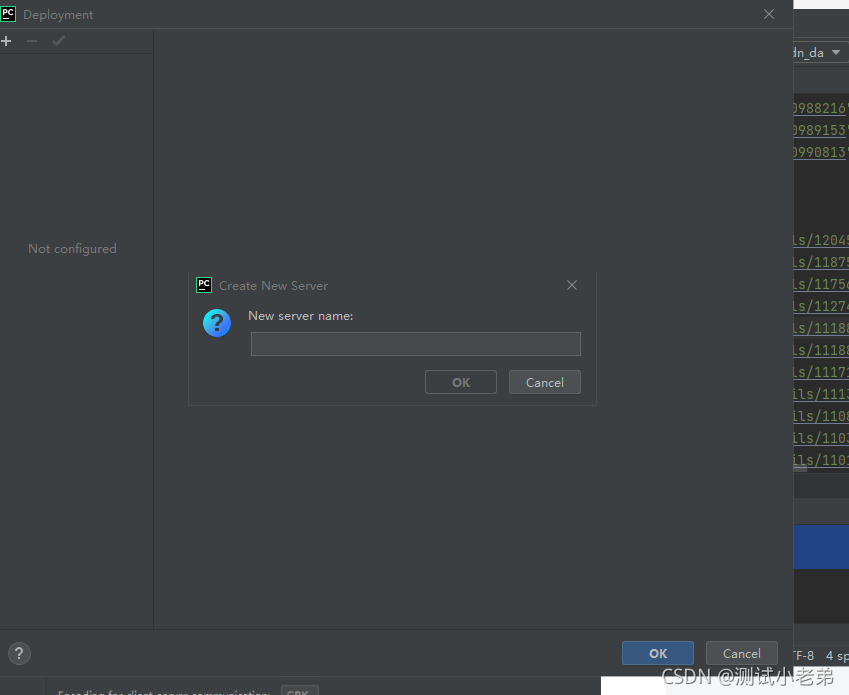
3,选择了类型和输入了名称后,在页面上点击ssh ---configuration的输入框里点击后面的省略号,进入信息配置编辑页面
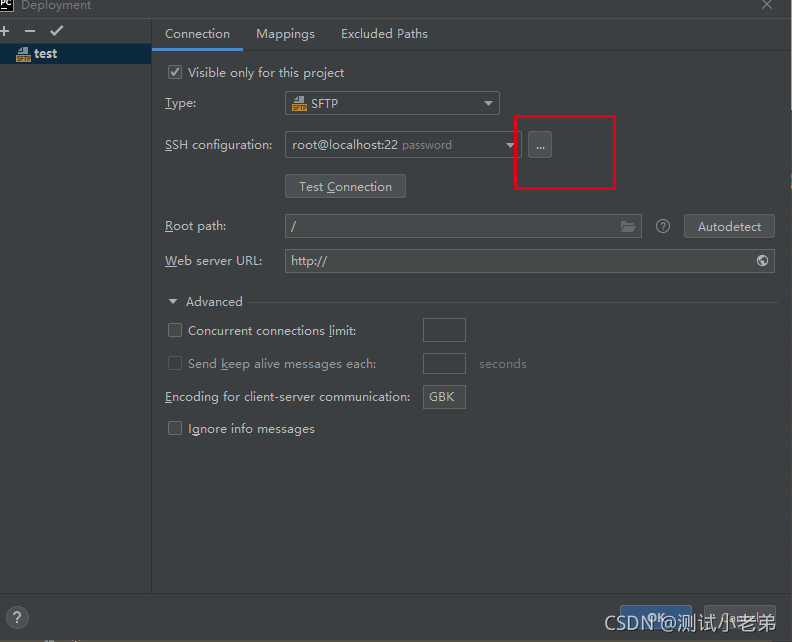
4,在跳出的SSH_configurations页面里然后点击左上角的“”+“”号,然后会跳出信息配置编辑页面。

5,在信息配置编辑页面里,在host输入IP地址,port里输入端口号,username是服务器的用户名,password输入密码,输入后点击test connection测试链接,当点击后弹出内容successfully connected后说明连接没有问题,然后点击ok,当页面自动跳回上一级页面后在进行下一步配置

6,当测试连接没有问题后,然后就要设置服务器的更新的内容位置,和上传到服务器的本地内容。这里点击mappings,
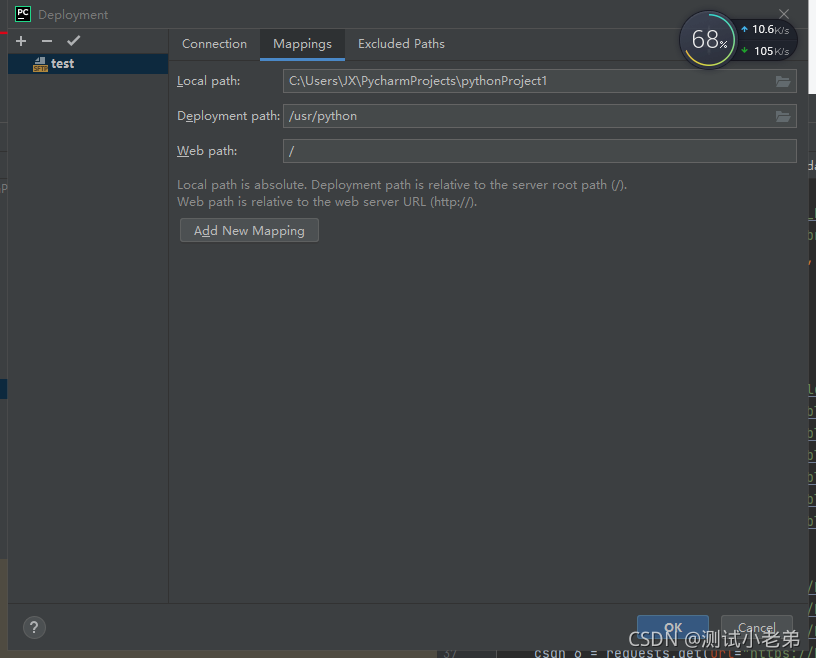
7,点击local path输入框后面的文件图片,能选择文件路径 ,deployment path是服务器的路劲,点击输入框后面的文件图片后能展开服务器的路径,其他内容就不用配置和改动,这里选择好后点击ok
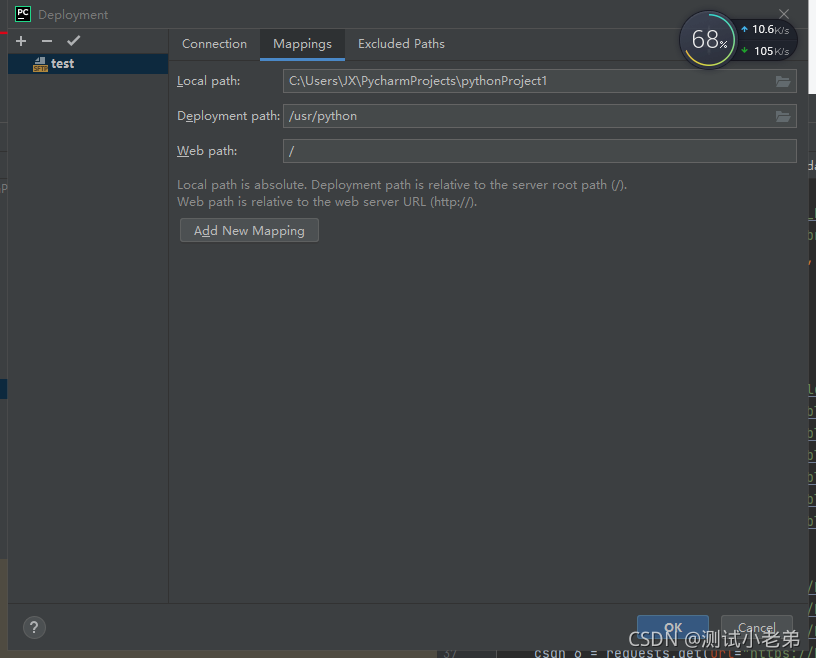
8,配置好内容后就可以使用了,右键文件,然后光标悬浮deployment的位置,然后可以进行上传代码更新代码或者从服务器上拉取代码的操作啦。。
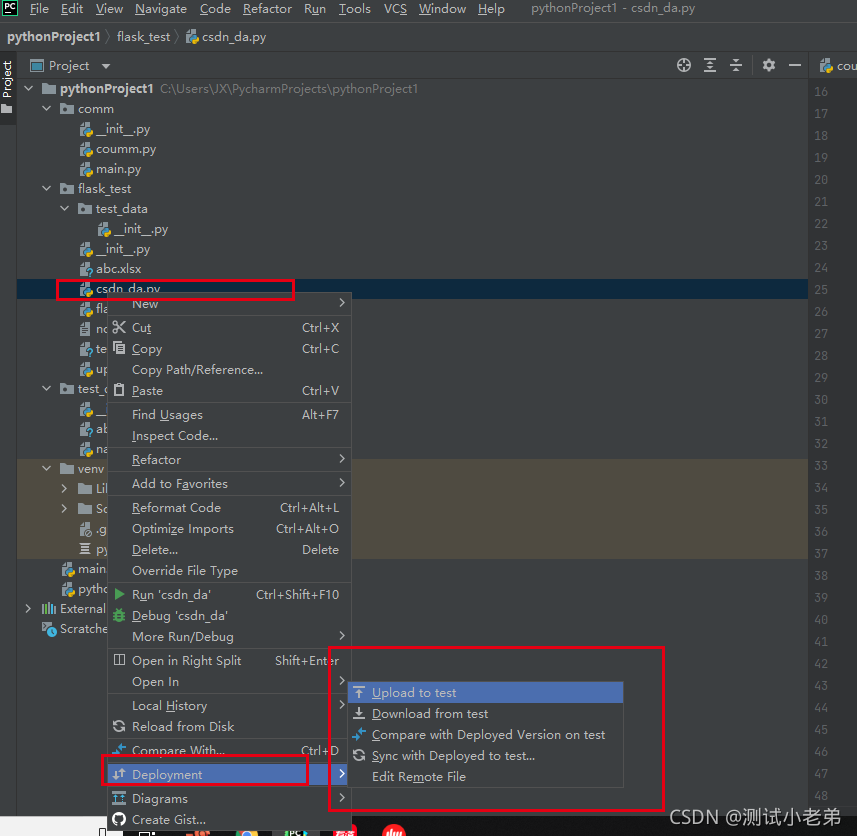
小技巧:pycharm里点击toos,光标悬浮deployment,在点击browse_remote host可以看到服务器的内容,可以对内容操作,添加和删除内容等,类型如xftp
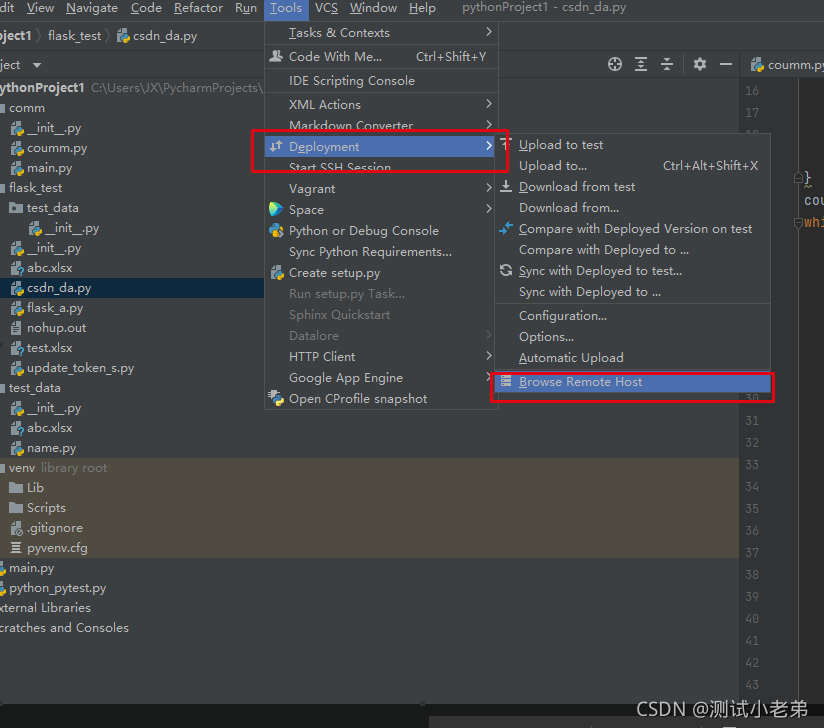
在pycharm添加的端口号是要在服务器添加后的端口号,不然会出现连接失败的情况
加油!!!